Page 1

Système d'enregistrement de données radio ·
testo Saveris 2
Mode d'emploi
Page 2

2
Page 3

3
Pos: 3 /BAL/Online-Hi lfe testo Saveris 2/0_Startseite/0_0_Startseite Online- Hilfe @ 15\mod_1407490185133_6.doc x @ 194776 @ 1 @ 1
1 Sommaire
1 Sommaire ..................................................................................................... 3
2 Système........................................................................................................ 5
2.1 Aperçu du système ................................................................................ 5
3 Prise en main ............................................................................................... 6
4 Configuration hors ligne ............................................................................. 7
5 Licences ....................................................................................................... 8
6 Enregistreur de données WiFi .................................................................... 9
6.1 Données techniques .............................................................................. 9
6.1.1 Données spécifiques aux mesures ......................................... 9
6.1.2 Caractéristiques générales ................................................... 10
6.1.3 Données spécifiques au WiFi................................................ 11
6.1.4 Prescriptions techniques pour un réseau WiFi sûr ................ 11
6.1.5 Homologations ...................................................................... 12
6.2 Sécurité et environnement ................................................................... 12
6.2.1 Consignes générales de sécurité .......................................... 12
6.2.2 Consignes de sécurité pour les patients ayant un stimulateur
cardiaque (implanté ou non) ................................................. 13
6.2.3 Piles ...................................................................................... 13
6.2.4 Protéger l'environnement ...................................................... 13
6.3 Support mural ...................................................................................... 14
6.4 Affichage et éléments de commande .................................................. 16
6.4.1 Vue d'ensemble .................................................................... 16
6.4.2 Symboles affichés à l'écran .................................................. 16
6.4.3 Affichage LED - configuration ............................................... 17
6.4.4 Affichage LED - fonctionnement ........................................... 18
7 Interface utilisateur ................................................................................... 19
8 Tableau de bord ......................................................................................... 20
8.1 Points de mesure ................................................................................. 20
8.2 Alarmes actives ................................................................................... 20
9 Analyse & Rapports .................................................................................. 20
9.1 Rapports automatiques ....................................................................... 20
10 Alarmes ...................................................................................................... 21
10.1 Liste d'alarmes .................................................................................... 21
10.2 Paramètres des alarmes ..................................................................... 22
10.3 Avertissements du système ................................................................. 23
11 Configuration ............................................................................................. 25
11.1 Utilisateurs ........................................................................................... 25
Page 4

4
11.2 Rôles utilisateurs ................................................................................. 26
11.3 Account ID ........................................................................................... 27
11.4 Groupes de points de mesure ............................................................. 27
11.5 Zones .................................................................................................. 28
11.6 Enregistreurs de données WiFi ........................................................... 28
11.7 Mises à jour du Firmware .................................................................... 30
12 Gestion des utilisateurs ............................................................................ 30
12.1 Paramètres de l'utilisateur ................................................................... 30
12.2 Informations relatives au compte ......................................................... 30
12.3 Modifier le mot de passe ..................................................................... 30
12.4 Se déconnecter ................................................................................... 31
13 Barre de commande .................................................................................. 31
13.1 Ouverture du guide de démarrage rapide ............................................ 31
13.2 Ouvrir l'aide en ligne ............................................................................ 31
13.3 Ouvrir les messages du système ......................................................... 31
14 Informations relatives au système et au statut ....................................... 32
14.1 Afficher le statut système .................................................................... 32
15 Questions fréquemment posées .............................................................. 32
16 Approvals and Certification ...................................................................... 39
Page 5

5
2 Système
2.1 Aperçu du système
Le système d'enregistreurs de données WiFi testo Saveris 2 est une solution
moderne pour la surveillance des valeurs de température et d'humidité dans vos
stocks et salles de travail.
Ce système se compose d'enregistreurs de données WiFi et d'une mémoire de
données dans le Cloud. Les enregistreurs de données WiFi testo Saveris 2
enregistrent la température et l'humidité de manière fiable à intervalles réguliers et
transmettent les valeurs de mesure par ondes radio directement via un réseau
WiFi vers le Cloud de Testo. Les valeurs de mesure enregistrées dans le Cloud
peuvent être consultées partout et tout le temps grâce à un Smartphone, une
tablette ou un PC connectés à Internet. Les dépassements de limites sont
immédiatement indiqués par e-mail ou, en option, par SMS.
De la même manière, les enregistreurs de données WiFi peuvent être programmés
via le Cloud de Testo et des évaluations et analyses peuvent être créées.
Enregistrement des valeurs de
mesure au moyen de
l'enregistreur de données WiFi
Routeur WiFi (chez le client)
Enregistrement des valeurs de
mesure dans le Cloud de Testo
Consultation des valeurs de
mesure sur un terminal au choix :
PC, Smartphone ou tablette
Page 6

6
3 Prise en main
1. Retirez l’enregistreur de données de son emballage.
2. Retirez l’enregistreur de données du support mural.
3. Desserrez le couvercle du compartiment à piles en desserrant légèrement
les vis côté arrière de l'appareil.
4. Retirez le ruban isolant du compartiment à piles.
L’enregistreur de données est alors activé.
5. Resserrez les vis côté arrière de l'appareil.
Le guide de démarrage rapide est à votre disposition comme aide lors de vos
premiers pas de mise en service de votre testo Saveris 2.
Celui-ci vous aide pour la connexion des enregistreurs de données WiFi.
• Cliquez sur le symbole dans la barre de commande pour ouvrir le
guide de démarrage rapide.
Remarque pour le testo Saveris 2-T2:
Avant d'intégrer le testo Saveris 2-T2, la ou les sondes doivent déjà
être connectées à l'enregistreur de données.
Si une autre sonde est connectée à l'appareil, vous devez
déconnecter l'enregistreur de données dans le cloud et remettre
l'enregistreur en service avec la configuration de sonde modifiée.
Page 7

7
4 Configuration hors ligne
Outre la création d'un fichier de configuration dans le Guide de démarrage rapide
avec téléchargement consécutif du fichier de configuration XML, l'enregistreur de
données WiFi peut également être configuré via un formulaire PDF.
Remarque
Vous avez besoin du programme Adobe Reader (version 10 ou plus
récente) pour exécuter le formulaire PDF correctement. Si l'Adobe
Reader n'est pas installé, vous pouvez le télécharger gratuitement à
l'adresse suivante : http://get.adobe.com/reader/.
1. Connectez l'enregistreur de données WiFi au PC.
2. Ouvrez le fichier WifiConf.pdf se trouvant sur le lecteur externe
SAVERIS 2.
3. Copiez votre Account ID et collez-le dans le champ correspondant du
formulaire PDF. Vous trouverez l'Account ID dans le logiciel testo Saveris 2,
sous Configuration -> Account ID.
4. Saisissez le nom du réseau (SSID) et, le cas échéant, votre mot de passe
WiFi dans les champs correspondants du formulaire PDF.
5. Cliquez sur le bouton Save configuration.
Un champ de dialogue s'ouvre pour exporter les données du formulaire.
6. Sélectionnez le lecteur externe SAVERIS 2 comme répertoire
d'enregistrement et enregistrez-y les données du formulaire (fichier de
configuration WiFiConf_Daten.xml).
7 Interrompez la connexion USB avec le PC pour terminer la configuration de
l’enregistreur de données.
Remarque
Vous pouvez également enregistrer le fichier de configuration sur
votre ordinateur et configurer d'autres enregistreurs de données WiFi
encore plus rapidement en copiant simplement le fichier de
configuration XML sur leur lecteur externe (Saveris 2).
Page 8

8
5 Licences
En acquérant votre système Saveris 2, vous recevez une licence de base gratuite.
La plupart des fonctions de mesure s'affiche dans votre système Saveris 2, mais
sont inactives. Celles-ci peuvent être activées et utilisées en achetant votre
licence.
La licence dont vous disposez s'affiche dans l'en-tête.
Acheter une licence
Cliquez sur l'affichage de la licence dans l'en-tête pour ouvrir la boutique de
licences dans laquelle vous pouvez sélectionner et acheter l'extension de licence
souhaitée.
Ou
Cliquez sur le symbole à côté de la fonction de mesure inactive .
Vous ouvrez ainsi également la boutique de licences et pouvez y acheter votre
extension de licence.
Page 9

9
6 Enregistreur de données WiFi
6.1 Données techniques
6.1.1 Données spécifiques aux mesures
Enregistreurs
de données
WiFi
T1 T2 T3 H1 H2
Numéro de
commande
0572 2031
0572 2032
0572 2033
0572 2034
0572 2035
Type de
capteur
1x CTN
interne
2x CTN ou
contact de
porte
externe
2x
Thermocou
ple de type
K / J / T
externe
1x CTN / Humidité
interne
1x CTN /
Humidité
externe
Étendue de
mesure
-30 … +50 °C
-50 … +150
°C
K : -195 …
+1350 °C
J : -100 …
+750 °C
T : -200 …
+400 °C
-30 …
+50 °C
0 … 100 %HR 1
en fonction
de la sonde
Précision : ± 1
digit
± 0,5 °C
± 0,3 °C
± (0,5 °C +
0,5 % de la
valeur de
mesure)
± 0,5 °C
±2.0 %HR (à 25 °C,
0 … 90 %HR)
±0.03 %HR/K (k=1)
±1 %HR hystérésis
±1 %HR de dérive
par an)
en fonction
de la sonde
Résolution
0,1 °C
0,1 °C
0,1 °C
0,1 °C
0,1 %HR
en fonction
de la sonde
Remarque
Les enregistreurs de données WiFi Saveris 2 sont fournis de série
avec un certificat d'étalonnage d’usine. Pour de nombreuses
applications, un réétalonnage des enregistreurs est recommandé à
un intervalle de 12 mois. Ces réétalonnages peuvent être réalisés par
Testo Industrial Services (TIS) ou d’autres prestataires de services
certifiés à l’aide d’un logiciel de service facile à utiliser. Veuillez
contacter Testo pour de plus amples informations.
Page 10

10
6.1.2 Caractéristiques générales
Enregistreurs de
données WiFi
T1 T2 T3 H1 H2
Numéro de
commande
0572 2031
0572 2032
0572 2033
0572 2034
0572 2035
Température de
service
-30 … +50 °C
Température de
stockage (sans piles)
-40 … +70 °C
Température de
stockage (piles
jointes)
+10 … +50 °C
Température de
stockage (avec piles
Energizer, LithiumIon)
-40 … +60 °C
Indice de protection
IP 65
IP 65
IP 54
IP 30
IP 54
Cadence de mesure
1 min.1 ... 24 h (réglage par défaut : 15 minutes)
Cadence de
communication
1 min. ... 24 h (réglage par défaut : 15 minutes)
Mémoire
10 000 valeurs de mesure / canal
Autonomie
24mois*
• + 25 ° C (piles AA alcalines-manganèse)
• Cycle de mesure: 15 min
• Cycle de communication: jour (8 h) 15 min et nuit (16 h) 90 min
• À -30 ° C (batteries au lithium 0515 0572)
• Cycle de mesure: 15 min
• Cycle de communication: jour (8 h) 15 min et nuit (16 h) 90 min
* Toutes les informations dépendent de la connexion réseau
Alimentation
4 x piles Mignon AA AlMn
Bloc d'alimentation en option
Pour les températures inférieures à +10 °C, veuillez utiliser des piles
Energizer 0515 0572
Dimensions
95 x 75 x
30,5 mm
95 x 75 x
30,5 mm
95 x 75 x
30,5 mm
115 x 82 x
31,5 mm
95 x 75 x
30,5 mm
Poids (piles
installées)
240 g
Certification
EN 12830
oui
oui
non
non
non
1
en fonction de la licence achetée
Page 11

11
Enregistreurs de
données WiFi
T1 T2 T3 H1 H2
Numéro de
commande
0572 2031
0572 2032
0572 2033
0572 2034
0572 2035
Contact de porte
non
en option
non
non
non
Support mural
Inclus dans la livraison
Remarque
Veuillez prendre note que pour la conformité à EN 12830, un contrôle
et un étalonnage selon EN 13486 doivent être effectués une fois par
an. Veuillez nous contacter pour plus de renseignements.
6.1.3 Données spécifiques au WiFi
Enregistreurs de
données WiFi
T1 T2 T3 H1 H2
Numéro de
commande
0572
2031
0572 2032
0572 2033
0572 2034
0572 2035
Fréquence radio
2,4 GHz (IEEE 802.11 b/g/n/x)
Méthode de cryptage
générale
WEP, WPA (TKIP), WPA2 (TKIP, AES, CCMP)
WPA2 Enterprise
EAP-TLS, EAP-TTLS-TLS, EAP-TTLS-MSCHAPv2, EAP-TTLS-PSK,
EAP-PEAP0-TLS, EAP-PAP0-MSCHAPv2, EAP-PEAP0-PSK,
EAP-PEAP1-TLS, EAP-PEAP1-MSCHAPv2, EAP-PEAP1-PSK
6.1.4 Prescriptions techniques pour un réseau WiFi
sûr
Ports
Les enregistreurs de données WiFi testo Saveris 2 utilisent le protocole MQTT,
communicant via le port TCP 18832 ou 88833.
Les ouvertures de port UDP suivantes sont en outre nécessaires :
• Port 53 (résolution de nom DNS)
• Port 123 (synchronisation des horloges NTP)
Tous les ports doivent pouvoir communiquer vers l'extérieur uniquement, en
direction du Cloud. Aucune ouverture bidirectionnelle des ports n'est requise.
2
Pour référence : 0572 2001, 0572 2002, 0572 2003, 0572 2004, 0572 2005
3
Pour référence : 0572 2031, 0572 2032, 0572 2033, 0572 2034, 0572 2035
Page 12

12
Ping
La passerelle par défaut transmise à la sonde manuellement ou via le protocole
DHCP doit répondre aux requêtes PING des enregistreurs de données WiFi.
Remarque
Lors de la configuration initiale, vous pouvez choisir si le
protocole DHCP ou une IP statique doit être utilisée
(sélectionner le mode « Expert » pour procéder au choix
souhaité)
Application testo Saveris 2
L'application testo Saveris 2 est accessible via un navigateur normal et actuel
(www). Les ports TCP standard htpp (80) et https (443) sont utilisés ici.
6.1.5 Homologations
Veuillez respecter les informations spécifiques au pays pour l'homologation du
produit.
6.2 Sécurité et environnement
6.2.1 Consignes générales de sécurité
• Utilisez toujours le produit conformément à l'usage prévu et dans les limites
des paramètres décrits dans les caractéristiques techniques. Ne faites pas
usage de la force.
• Ne mettez pas l'appareil en service lorsque son boîtier est endommagé.
• Utilisez uniquement des accessoires et sondes configurés pour Saveris 2.
• Les installations à mesurer ou environnements de mesure peuvent
également être la source de dangers : lors de la réalisation de mesures,
respectez les dispositions de sécurité en vigueur sur site.
• Les températures indiquées sur les sondes/capteurs ne se réfèrent qu’à
l’étendue de mesure des capteurs. N’exposez pas les poignées et les
câbles à des températures supérieures à 70 °C (158 °F) à moins qu’ils ne
soient expressément homologués pour des températures plus élevées.
• N'effectuez aucune mesure par contact sur des éléments non isolés sous
tension.
• Ne stockez jamais le produit avec des solvants. N'utilisez pas de produits
déshydratants.
• Ne procédez qu'aux travaux d'entretien et de maintenance décrits dans la
documentation. Respectez les étapes indiquées. Utilisez exclusivement des
pièces de rechange d'origine de Testo.
Page 13

13
6.2.2 Consignes de sécurité pour les patients ayant un stimulateur cardiaque (implanté ou non)
• Soyez prudent lors de la manipulation de la plaque magnétique du support
mural et conservez-la à un endroit sûr.
• Respectez une distance de 20 cm entre votre stimulateur et la plaque
magnétique du support mural.
6.2.3 Piles
• L'utilisation inappropriée de piles peut entraîner la destruction des piles,
causer des blessures par électrocution ou encore provoquer des incendies
ou des fuites de liquides chimiques.
• N'utilisez les piles fournies que conformément aux instructions du mode
d'emploi.
• Ne court-circuitez pas les piles.
• Ne démontez pas les piles et ne les modifiez pas.
• N’exposez pas les piles à des chocs importants, à l'eau, au feu ou à des
températures supérieures à 60 °C.
• Ne stockez pas les piles à proximité d'objets métalliques.
• En cas de contact avec le liquide des piles : rincer soigneusement les
zones touchées à l'eau et, le cas échéant, consulter un médecin.
• N'utilisez jamais de piles non étanches ou endommagés.
6.2.4 Protéger l'environnement
• Éliminez les piles épuisées conformément aux prescriptions légales en
vigueur.
• Au terme de la durée d'utilisation du produit, apportez-le dans un centre de
collecte sélective d'équipements électriques et électroniques (respectez les
règlements locaux en vigueur) ou renvoyez-le à Testo en vue de son
élimination.
Page 14

14
6.3 Support mural
Remarque
Les enregistreurs de données ne pourront être montés que
verticalement. Les raccords doivent être orientés vers le bas. Faire
attention au sens de lecture avec les enregistreurs de données dotés
d’un écran. Sinon, la précision de mesure peut être faussée.
Le support mural garantit une fixation sûre de l'enregistreur de données WiFi.
Les éléments de fixation ne sont pas fournis. Choisissez les éléments de fixation
en fonction du lieu choisi.
(Utilisable pour : 0527 2001, 0527 2002, 0527 2003, 0527 2004, 0527 2005, 0527 2031, 0527 2032, 0527
2033, 0527 2035)
1 Support mural avec trous pour les éléments de fixation (vis ou serre-câbles)
2 Boulon de serrage
3 Cadenas
4 Compartiment de rangement du bouchon d'obturation du port USB
5 Compartiment de rangement du bouchon d'obturation du port de la sonde
(gauche / droite)
6 Support pour câble USB, rabattable : enfoncez un tournevis à l'endroit
marqué d'un cercle et faites glisser le support vers le bas.
Page 15

15
(Utilisable pour : 0572 2034)
1 Support mural
2 Enregistreur de données
3 Outil de déverrouillage
4 Plaque magnétique (à commander en option, référence : 0554 2001)
• Introduisez l’outil de déverrouillage dans l’ouverture de déverrouillage.
• Retirez l’enregistreur de données du support mural vers le haut.
Page 16

16
6.4 Affichage et éléments de commande
6.4.1 Vue d'ensemble
1 Ecran
2 LED d'alarme, clignote en rouge en cas d'alarme
3 Code QR, permet de consulter directement les données de l'appareil dans
le Cloud de Testo
4 Touche de commande, permet le démarrage manuel d'un transfert de
données
5 Compartiment à piles (face arrière)
6 Ports USB et pour sonde (face inférieure, spécifique à l'appareil)
6.4.2 Symboles affichés à l'écran
Symbole
Description
Capacité de la pile de 75 % … 100 %
Capacité de la pile de 50 % … 74 %
Capacité de la pile de 25 % … 49 %
Capacité de la pile de 5 % … 24 %, symbole clignotant : capacité de la pile < 5 %
Alimentation en courant externe (via le port USB)
Page 17

17
Symbole
Description
Intensité du signal WiFi de 100 %
Intensité du signal WiFi de 75 %
Intensité du signal WiFi de 50 %
Intensité du signal WiFi de 25 %
Liaison de données existante avec le Cloud de Testo, symbole clignotant : liaison de
données avec le Cloud de Testo interrompue
Message d'alarme
Canal de mesure 1
Canal de mesure 2
Statut d'alarme : Limite supérieure dépassée
Statut d'alarme : Limite inférieure dépassée
6.4.3 Affichage LED - configuration
Affichage LED
Description
L’enregistreur de données en ligne
clignote brièvement (200 ms) en vert
toutes les 30 s.
L’enregistreur de données en ligne est en mode veille,
aucune configuration n’est enregistrée dans l’enregistreur.
L'enregistreur de données en ligne
clignote en vert à un intervalle d’une
seconde.
L’enregistreur de données en ligne est en mode de
configuration et peut être configuré en l'espace de 5 min
après l’activation de ce mode.
L’enregistreur de données en ligne
clignote longuement en rouge à
3 reprises après la configuration.
SSID/Account ID pas correct.
L’enregistreur de données en ligne
clignote longuement (1 s) en rouge
1 seule fois.
L’enregistreur de données en ligne n’a pas été configuré
pendant l’intervalle de 5 min.
L’enregistreur de données en ligne
clignote longuement en rouge à
2 reprises après la configuration.
L’enregistreur de données en ligne n’est pas connecté au
point d'accès.
Page 18

18
Affichage LED
Description
L’enregistreur de données en ligne
clignote 2 fois brièvement en vert.
La configuration a réussi, l’enregistreur de données en ligne
est connecté au Cloud et passe au mode de mesure.
6.4.4 Affichage LED – fonctionnement
Affichage LED
Description
L’enregistreur de données en ligne
déjà configuré clignote 2 fois
brièvement en rouge.
L’enregistreur de données en ligne n’a pas de connexion au
point d'accès, les données de mesure ne peuvent pas être
transmises au Cloud.
L’enregistreur de données en ligne
clignote 1 fois longuement en vert.
L’enregistreur de données en ligne a réalisé une mesure.
L’enregistreur de données en ligne
clignote 1 fois longuement en rouge.
L’enregistreur de données en ligne a détecté une alarme.
L’enregistreur de données en ligne
clignote 2 fois brièvement en vert.
Les données de mesure ont été transmises au Cloud avec
succès, l’enregistreur se trouve de nouveau dans le cycle de
mesure.
L’enregistreur de données en ligne
clignote 4 fois longuement en rouge.
Appuyez brièvement (< 1 sec) sur la touche sur la face avant de
l’enregistreur. Si l’enregistreur de données en ligne clignote de
nouveau 4 fois en rouge, les piles sont épuisées et doivent être
remplacées.
L'enregistreur de données en ligne
clignote alternativement en vert et en
rouge.
Une mise à jour du firmware est effectuée.
Page 19
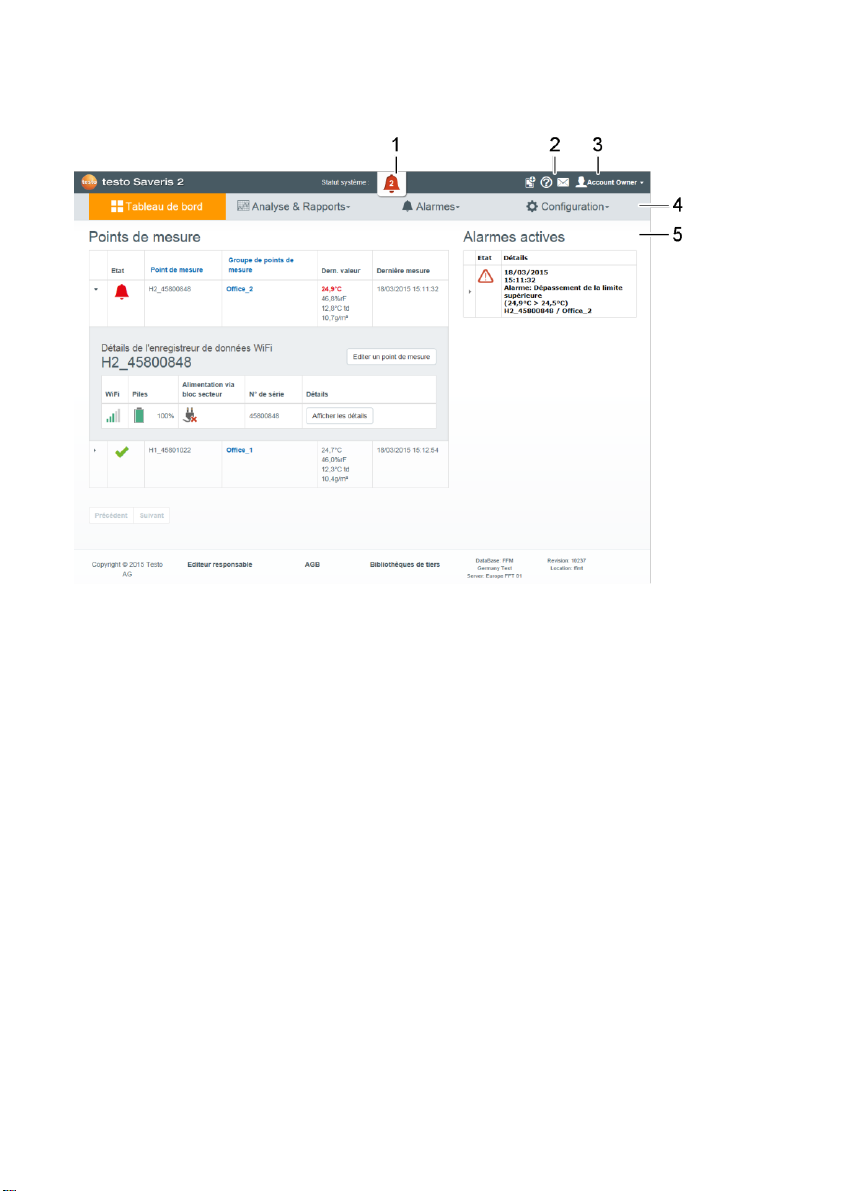
19
7 Interface utilisateur
1 Informations relatives au système et au statut
2 Barre de commande
3 Gestion des utilisateurs
4 Barre de menus avec les menus principaux :
• Tableau de bord
• Analyse & Rapports
• Alarmes
• Configuration
5 Zone d'affichage
Page 20

20
8 Tableau de bord
Le tableau de bord est la page d'accueil. Il offre une vue d'ensemble sur les
données les plus importantes du système : Points de mesure et Alarmes
actives.
8.1 Points de mesure
Des informations succinctes sur tous les points de mesure s'affichent.
Cliquez sur le symbole pour afficher d'autres informations.
8.2 Alarmes actives
Une information succincte s'affiche pour toutes les alarmes actives et tous les
avertissements du système. Les alarmes et avertissements du système non lus
s'affichent en gras.
Cliquez sur le symbole pour afficher d'autres informations.
Avec l'affichage des informations détaillées, le message d'alarme / l'avertissement
du système est indique comme « Lu » et le compteur d'alarmes diminue.
9 Analyse & Rapports
9.1 Rapports automatiques
Des rapports automatiques sont régulièrement générés (Rapports générés) de
manière automatique par le système, en fonction des réglages définis par
l'utilisateur (Paramétrage des rapports).
Création d'un rapport automatique
1. Cliquez sur le bouton Générer un rapport automatique.
2. Saisisez les données requises pour la création du rapport automatique.
Les réglages suivants peuvent être définis et édités :
• Nom du rapport : désignation du rapport automatique.
• Points de mesure pour le rapport : points de mesure devant être
enregistrés dans le rapport. Cochez la case devant la désignation du canal.
• A quelle fréquence le rapport doit-il être généré ? : intervalle auquel les
rapports doivent être générés. Sélectionnez un intervalle dans le menu
déroulant.
• Format de fichier : format de fichier auquel les rapports doivent être
générés. Sélectionnez un format de fichier dans le menu déroulant.
Page 21

21
• Aperçus des données : aperçu des données dans lequel les données
doivent être affichées dans les rapports. Cochez la case devant la
désignation de l'aperçu des données.
• Envoyer également le rapport par email : des rapports peuvent également
être envoyés pour enregistrement au format email sous Rapports générés.
Cochez la case pour ouvrir le masque de saisie des adresses email.
3. Cliquez sur le bouton Créer un rapport automatique.
Le premier rapport est créé le jour suivant.
Rapports générés
Des informations succinctes sur les rapports déjà générés s'affichent.
Cliquez sur le symbole pour afficher d'autres informations.
• Cliquez sur le bouton Téléchargement pour charger un rapport.
• Cliquez sur le bouton Editer cette série de rapports pour afficher les
réglages et les éditer.
Paramétrage des rapports
Les rapports automatiques déjà créés sont affichés dans un tableau.
• Cliquez sur le bouton Actions, puis sur Editer pour afficher les réglages et
les éditer.
• Cliquez sur le bouton Actions, puis sur Supprimer pour supprimer le
rapport automatique.
10 Alarmes
10.1 Liste d'alarmes
Affichage des alarmes
Une information succincte s'affiche pour toutes les alarmes survenues et tous les
avertissements du système. Les alarmes et avertissements du système non lus
s'affichent en gras.
L'affichage peut être filtré en fonction des propriétés suivantes :
• Par groupe de points de mesure / point de mesure : cochez la case devant
le groupe de points de mesure / point de mesure.
• Par date / heure : cliquez sur la date de début / date de fin et sélectionnez
la date / heure de début et la date / heure de fin.
Page 22

22
Informations détaillées sur les alarmes
Cliquez sur le symbole pour afficher d'autres informations.
Avec l'affichage des informations détaillées, le message d'alarme / l'avertissement
du système est indique comme « Lu » et le compteur d'alarmes diminue.
Cliquez sur le bouton Marquer tout comme lu pour marquer tous les messages
d'alarme comme « Lu ».
10.2 Paramètres des alarmes
Génération et affichage des paramètres des alarmes
• Cliquez sur le bouton + Nouveau paramétrage d'alarme pour créer un
nouveau paramètre pour l'alarme.
Les paramètres des alarmes existants sont affichés sous le bouton.
• Cliquez sur le titre d'un paramètre d'alarme pour l'afficher.
Configuration et édition du paramètre d'alarme affiché
Les réglages suivants peuvent être définis et édités :
• Titre: désignation du réglage de l'alarme (champ obligatoire).
• Points de mesure : groupe de points de mesure / point de mesure devant
être contrôlé. Cochez la case devant le groupe de points de mesure / point de
mesure.
• Seuils d’alarme 1 et 2 : différentes plages de valeurs limites qui peuvent être
définies pour différentes périodes.
• Limite inférieure, limite supérieure : valeurs à surveiller.
• Temporisation de l’alarme : durée minimum d’un dépassement des limites
avant l’émission d’une alarme.
Les intervalles entre les mesures (cadence de mesure) devront
être inférieurs à la temporisation de l’alarme (ex. : cadence de
mesure = 5 minutes, temporisation de l’alarme = 15 minutes).
• Activation en fonction de l'heure : définissez ici des périodes d’alarme
individuelles pour les seuils d’alarme 1 et 2 ou pendant lesquelles il n’y a
aucun seuil d’alarme. Pour définir le seuil d’alarme 1 et 2, faire un double clic
sur une heure donnée dans le tableau ou ouvrir la période souhaitée avec la
souris. Pendant les périodes laissées libres dans le tableau, vous ne recevrez
pas d’alarme.
A défaut de définition de périodes d’alarme, les seuils
d’alarme sont actifs 24 heures sur 24.
Page 23

23
En cas de définition de périodes d’alarme, les alarmes de
dépassement des seuils ne sont actives que pendant la
période marquée.
• Alarmes du canal : alarme en cas de capteur défectueux.
• Destinataire de l'email : adresses devant être informées en cas de
survenance d'une alarme. Cliquez sur la case devant le destinataire ou
saisissez les noms et adresses email d'autres destinataires et cliquez sur le
bouton + Ajouter.
• Destinataire du SMS : adresses devant être informées en cas de
survenance d'une alarme. Cliquez sur la case devant le destinataire ou
saisissez les noms et numéros de téléphone mobile d'autres destinataires
et cliquez sur le bouton + Ajouter.
• Enregistrer : cliquez sur le bouton pour enregistrer les réglages.
• Supprimer : cliquez sur le bouton pour supprimer le réglage de l'alarme.
10.3 Avertissements du système
Génération et affichage des avertissements du système
• Cliquez sur le bouton + Nouvel avertissement du système pour créer un
nouvel avertissement du système.
Les avertissements du système existants sont affichés sous le bouton.
• Cliquez sur le titre d'un avertissement système pour l'afficher.
Configuration et édition de l'avertissement système affiché
Les réglages suivants peuvent être définis et édités :
• Titre : désignation de l'avertissement du système (champ obligatoire).
• Pile faible : surveillance de l'enregistreur de données WiFi en cas de pile
faible.
• Alimentation en courant interrompue : surveillance de l'alimentation en
courant externe de l'enregistreur de données WiFi en cas d'interruption.
• L'enregistreur de données WiFi n'émet plus de signal : surveillance de
l'enregistreur de données WiFi en cas d'interruption du transfert de
données. Cliquez sur le bouton Activer et réglez la cadence de
surveillance au moyen du curseur.
Remarque
La durée réglée doit être supérieure à la cadence de communication
de l'enregistreur de données WiFi.
Page 24

24
• Enregistreurs de données WiFi : groupe de points de mesure / point de
mesure devant être contrôlé(s). Cochez la case devant le groupe de points
de mesure / point de mesure.
• Destinataire de l'email : adresses devant être informées en cas de
survenance d'une alarme. Cliquez sur la case devant le destinataire ou
saisissez les noms et adresses email d'autres destinataires et cliquez sur le
bouton + Ajouter.
• Destinataire du SMS : adresses devant être informées en cas de
survenance d'une alarme. Cliquez sur la case devant le destinataire ou
saisissez les noms et numéros de téléphone mobile d'autres destinataires
et cliquez sur le bouton + Ajouter.
• Enregistrer : cliquez sur le bouton pour enregistrer les réglages.
• Supprimer : Cliquez sur le bouton pour supprimer l'avertissement du
système.
Page 25

25
11 Configuration
11.1 Utilisateurs
Il est possible de créer et gérer des utilisateurs.
Utilisateur standard
Deux utilisateurs ont été créés de série dans le système :
• Account Owner (le nom peut être modifié), ayant le rôle utilisateur
« Administrateur » (le rôle ne peut pas être modifié).
• Support Testo (le nom peut être modifié), ayant le rôle utilisateur « Testo-
User-Support » (le rôle ne peut pas être modifié).
Création et édition de nouveaux utilisateurs
D'autres utilisateurs avec différents Rôles utilisateurs (voir page 26) peuvent être
créés et édités.
• Cliquez sur le bouton Créer un nouvel utilisateur pour créer un nouvel
utilisateur.
Les utilisateurs existants s'affichent sous forme de liste.
• Cliquez sur le nom d'un utilisateur pour afficher les réglages.
• Cliquez sur le bouton Editer pour modifier les réglages.
Les réglages suivants peuvent être définis et édités :
• Titre : désignation de l'utilisateur.
• Prénom : prénom de l'utilisateur (champ obligatoire).
• Second prénom : second prénom de l'utilisateur.
• Nom : nom de l'utilisateur (champ obligatoire).
• Mot de passe et Répéter le mot de passe : mot de passe de l'utilisateur.
Le mot de passe de l'utilisateur peut être modifié ultérieurement par
l'utilisateur.
• Rôle utilisateur : définit les droits de l'utilisateur dans le système.
• Adresse email & Connexion : adresse email de l'utilisateur. L'adresse
email est également le nom d'utilisateur. L'adresse email est également
utilisée pour les messages du système (alarmes, avertissements du
système).
• Modifier l'adresse email & de connexion (champ uniquement disponible
lors de l'édition du compte de l'utilisateur) : indiquez une adresse email
valide. La saisie d'une nouvelle adresse email modifie également le nom
d'utilisateur.
Page 26

26
• Numéro de portable : numéro de téléphone de l'utilisateur ; celle-ci est
utilisée pour les messages du système (alarmes et avertissements du
système).
• Valide de : date à partir de laquelle l'utilisateur est actif.
• Jusqu'à : date jusqu'à laquelle l'utilisateur est actif.
• Détails : champ de texte pour la saisie d'autres informations spécifiques à
l'utilisateur.
• Enregistrer : cliquez sur le bouton pour enregistrer les réglages.
11.2 Rôles utilisateurs
Une description des rôles utilisateurs disponibles peut être affichée.
• Cliquez sur le titre d'un rôle utilisateur pour afficher sa description.
Les utilisateurs disposent de différentes autorisations en fonction du rôle utilisateur
auquel ils sont affectés :
Autorisations
Administrateur
Analyste
Auditeur
Opérateur
Afficher les utilisateurs créés
x x x
x
Créer, éditer et supprimer des
utilisateurs
x - -
Afficher l'Account ID
x - -
x
Connecter l'enregistreur de données
WiFi
x - -
x
Configurer et désactiver des
enregistreurs de données WiFi
x - -
x
Créer, éditer et supprimer des zones
x - -
x
Afficher, créer, éditer et supprimer
des paramètres pour les alarmes et
avertissements du système
x - -
x
Consulter et analyser les valeurs
x x x
x
Afficher les détails relatifs aux
alarmes et avertissements du
système (= marquer les alarmes et
avertissements du système comme
« Lu »)
x x x
x
Créer des rapports automatiquement
x - -
x
x = disponible, - = indisponible
Page 27

27
11.3 Account ID
L'Account ID est l'adresse unique de votre compte utilisateur dans le Cloud de
Testo. Celle-ci est utilisée pour la configuration des enregistreurs de données WiFi
pour que ceux-ci envoient leurs données vers le compte utilisateur correct.
11.4 Groupes de points de mesure
Les points de mesure peuvent être organisés en groupes de points de mesure.
L'affectation des points de mesure à un groupe de points de mesure (p.ex. salle 1,
salle 2,...) facilite la gestion de plusieurs points de mesure.
Création et édition d'un groupe de points de mesure
• Cliquez sur le bouton Nouveau groupe de points de mesure pour créer
un nouveau groupe de points de mesure.
Les groupes de points de mesure déjà créés s'affichent sous forme de liste.
• Cliquez sur le bouton Actions, puis sur Editer pour afficher les réglages et
les éditer.
Les réglages suivants peuvent être définis et édités :
• Titre : désignation du groupe de points de mesure (champ obligatoire).
• Description : description du groupe de points de mesure.
• Zone : zone à laquelle le groupe de points de mesure doit être affecté.
• Points de mesure : les points de mesure disponibles et affectés à un
groupe de points de mesure sont affichés. Cliquez sur le symbole
pour affecter un point de mesure à un groupe. Cliquez sur le symbole
pour supprimer un point de mesure d'un groupe.
• Enregistrer : cliquez sur le bouton pour enregistrer les réglages.
• Supprimer : cliquez sur le bouton pour supprimer l'avertissement du
système.
Suppression d'un groupe de points de mesure
• Cliquez sur le bouton Actions, puis sur Supprimer pour supprimer le
groupe de points de mesure.
Page 28

28
11.5 Zones
Les groupes de points de mesure peuvent être organisés en zones.
Création et édition d'une zone
• Cliquez sur le bouton Nouvelle zone pour créer une nouvelle zone.
Les zones déjà créées s'affichent sous forme de liste.
• Cliquez sur le bouton Actions, puis sur Editer pour afficher les réglages et
les éditer.
Les réglages suivants peuvent être définis et édités :
• Nom de l'affichage : désignation de la zone (champ obligatoire).
• Description : description de la zone.
• Enregistrer : cliquez sur le bouton pour enregistrer les réglages.
• Supprimer : cliquez sur le bouton pour supprimer la zone.
Suppression d'une zone
• Cliquez sur le bouton Actions, puis sur Supprimer pour supprimer la zone.
11.6 Enregistreurs de données WiFi
Des informations succinctes sur tous les enregistreurs de données WiFi connectés
s'affichent.
• Cliquez sur le bouton Détails pour afficher d'autres informations.
• Cliquez sur le bouton Désactiver ou Activer pour désactiver ou activer un
enregistreur de données WiFi.
Configuration d'un enregistreur de données WiFi
• Cliquez sur le bouton Configurer pour modifier la configuration.
Les réglages suivants peuvent être définis et édités :
• Nom de l'enregistreur de données WiFi : désignation de l'enregistreur de
données WiFi (champ obligatoire). État à la livraison : modèle_numéro de
série
• Description : description de l'enregistreur de données WiFi.
• Sélectionner le type de pile : Choix du type de pile utilisé. Le type de pile
doit être correctement sélectionné pour que la capacité de la pile s'affiche
correctement.
• Ecran : activer ou désactiver l'écran de l'enregistreur de données WiFi.
• Nom du point de mesure : désignation du point de mesure (champ
obligatoire).
Page 29

29
• Cadence de mesure : intervalle d'enregistrement des valeurs de mesure.
Réglez la cadence de mesure au moyen du curseur.
• Cadence de communication diurne et Cadence de communication
nocturne : intervalle de transmission des valeurs de mesure vers le Cloud
de Testo. Sélectionnez l'heure de début pour la cadence de communication
diurne et la cadence de communication nocturne. Réglez la cadence de
communication au moyen du curseur.
• Nom du canal : désignation du canal de mesure (champ obligatoire). État à
la livraison : modèle_numéro de série_numéro du canal
• Sélectionner une unité : unité dans laquelle les valeurs de mesure doivent
être affichées.
• Sélectionner un type de sonde (uniquement pour les modèles T2, T3) :
type de sonde utilisée par le canal de mesure.
• Enregistrer : cliquez sur le bouton pour enregistrer les réglages.
• Désactiver ou Activer : cliquez sur le bouton pour désactiver ou activer
des canaux de mesure ou enregistreurs de données WiFi.
• Supprimer : cliquez sur le bouton pour déconnecter un enregistreur de
données WiFi du système.
Page 30

30
11.7 Mises à jour du Firmware
Une liste des mises à jour du Firmware disponibles pour les enregistreurs de
données WiFi s'affiche. Les mises à jour du Firmware peuvent être installées sur
les enregistreurs de données via WiFi.
• Cliquez sur le bouton Activer pour installer une mise à jour du Firmware.
12 Gestion des utilisateurs
La gestion des utilisateurs fournit des informations et les possibilités de réglage du
compte utilisateur.
• Cliquez sur le symbole pour ouvrir le menu Utilisateur.
12.1 Paramètres de l'utilisateur
Les réglages spécifiques à l'utilisateur peuvent être effectués.
• Langue : sélection de la langue de l'interface utilisateur.
• Fuseau horaire : sélection du fuseau horaire pour l'affichage de la date et
de l'heure.
• Enregistrer : cliquez sur le bouton pour enregistrer les réglages.
12.2 Informations relatives au compte
Les informations relatives à votre compte Saveris 2 s'affichent.
12.3 Modifier le mot de passe
Le mot de passe de l'utilisateur peut être modifié.
Nouveau mot de passe et Nouveau mot de passe (répéter) : Saisissez le
nouveau mot de passe dans les deux champs de texte.
• Enregistrer : Cliquez sur le bouton pour enregistrer les réglages.
Remarque
Il n'est pas possible de modifier le nom d'utilisateur (adresse de courriel).
Page 31

31
12.4 Se déconnecter
L'utilisateur est déconnecté du système.
• Se déconnecter : Cliquez sur le texte pour se déconnecter.
13 Barre de commande
13.1 Ouverture du guide de démarrage rapide
Le guide de démarrage rapide vous aide pour la connexion des enregistreurs de
données WiFi.
• Cliquez sur le symbole pour ouvrir le guide de démarrage rapide.
13.2 Ouvrir l'aide en ligne
L'aide en ligne (ce document) vous aide pour toutes les questions relatives aux
composants du produit.
• Cliquez sur le symbole pour ouvrir l'aide en ligne.
13.3 Ouvrir les messages du système
Les messages du système contiennent des communications importantes sur le
produit.
• Cliquez sur le symbole pour ouvrir les messages du système. Le
nombre de messages du système non lus est indiqué par le symbole.
Des informations succinctes sur tous les messages du système s'affichent. Les
messages du système non lus apparaissent en gras.
• Cliquez sur le titre d'un message du système pour afficher d'autres
informations.
Avec l'affichage des informations détaillées, le message du système est indique
comme « Lu » et le compteur de messages diminue.
Page 32

32
14 Informations relatives au système et
au statut
14.1 Afficher le statut système
Affiche le statut des alarmes.
: Aucune alarme existante.
: Alarmes existantes ; le nombre d'alarmes non lues s'affichent.
• Cliquez sur le symbole pour ouvrir la liste d'alarmes.
15 Questions fréquemment posées
L'enregistreur de données WiFi peut-il être raccordé au PC au moyen de
n’importe quel câble USB ?
Le mieux est d'utiliser le câble USB fourni avec l'enregistreur de données WiFi
pour garantir un transfert stable des données. Les câbles USB plus longs ne
conviennent que pour l'alimentation en courant.
L’enregistreur de données WiFi peut-il être utilisé dans les réseaux à
cryptage WPA2 Enterprise ?
Les enregistreurs de données Saveris 2 de la deuxième génération* peuvent être
utilisés dans les réseaux avec les cryptages WPA2 Enterprise suivants.
EAP-TLS, EAP-TTLS-TLS, EAP-TTLS-MSCHAPv2, EAP-TTLS-PSK, EAPPEAP0-TLS, EAP-PAP0MSCHAPv2, EAP-PEAP0-PSK, EAP-PEAP1-TLS, EAP-PEAP1-MSCHAPv2, EAPPEAP1-PSK
Procédez comme suit pour intégrer les enregistreurs dans le réseau WPA2
Enterprise :
1 Ouvrez le fichier PDF enregistré dans l’enregistreur et générez un fichier XML
correspondant en sélectionnant les possibilités de programmation pas à pas.
2 Copiez les certificats spécifiques WPA2 Enterprise de votre entreprise ainsi que
le fichier XML généré dans la mémoire de masse de l’enregistreur via USB par
Drag & Drop.
3 Veuillez faire attention à l’orthographe et à l’extension correctes avec les noms
de certificat.
ca.pem, client.pem, private.key
Vérifiez si le certificat est disponible au format PEM ou BASE64. A cet effet, vous
ouvrez le certificat avec un éditeur de texte et vérifiez si le texte „-----BEGIN
Page 33

33
CERTIFICATE-----„ est lisible. Si la chaîne de caractères n'est pas lisible, le
service informatique ou l’utilisateur doit exporter explicitement le certificat du
serveur Radius avec BASE64 ou le convertir avec openssl. Il faut qu’un seul
certificat se trouve dans le fichier, pas de bundle.
4 Veuillez noter que la configuration de l’enregistreur de données WiFi ne sera
prise en charge entièrement qu’après avoir retiré le connecteur USB.
* Référence : 0572 2031, 0572 2032, 0572 2033, 0572 2034, 0572 2035
Le fichier de configuration XML n'est pas pris en charge par l'enregistreur de
données WiFi. Que puis-je faire ?
En fonction du système d'exploitation, des difficultés peuvent survenir lors de la
prise en charge des données si le nom du fichier de configuration a été modifié. Ne
touchez pas au nom de fichier prédéfini.
La liaison radio de l'enregistreur de données WiFi avec le point d'accès est
interrompue. Que puis-je faire ?
• Appuyez sur la touche de commande de l'enregistreur de données WiFi
pour démarrer la recherche d'une connexion WiFi manuellement.
• Modifiez l'orientation ou la position de l'enregistreur de données WiFi ou du
point d'accès (routeur WiFi).
L'enregistreur de données WiFi affiche le code d'erreur E03, E04, E05 ou E09.
Que puis-je faire ?
Une erreur est survenue dans l'enregistreur de données WiFi. L'erreur est corrigée
automatiquement par le Firmware de l'enregistreur de données WiFi. Le code
d'erreur ne devrait plus s'afficher après quelques secondes. Vous n'avez pas
besoin de faire quoi que ce soit.
L'enregistreur de données WiFi affiche le code d'erreur E12. Que puis-je
faire ?
Le fichier de configuration WifiConfig.xml présente une erreur. Générez un
nouveau fichier de configuration avec le Guide de démarrage rapide et
enregistrez-le sur l'enregistreur de données WiFi.
L'enregistreur de données WiFi affiche le code d'erreur E20, que puis-je
faire ?
Une connexion WPA2 Enterprise EAP doit être configurée, mais aucun certificat
CA n’a été trouvé. Un certificat CA est impérativement nécessaire.
Enregistrez le certificat CA au format PEM sous le nom « ca.pem » en commun
avec le fichier XML ou téléchargez les fichiers ensemble au Webconfig.
Page 34

34
L'enregistreur de données WiFi affiche le code d'erreur E21, que puis-je
faire ?
Le format du certificat ca.pem est faux. Vérifiez si le certificat ca.pem est
disponible au format PEM ou BASE64. A cet effet, vous ouvrez le certificat avec un
éditeur de texte et vérifiez si le texte „-----BEGIN CERTIFICATE-----„ est lisible. Si
la chaîne de caractères n'est pas lisible, le service informatique ou l’utilisateur doit
exporter explicitement le certificat du serveur Radius avec BASE64 ou le convertir
avec openssl. Il faut qu’un seul certificat se trouve dans le fichier, pas de bundle.
L'enregistreur de données WiFi affiche le code d'erreur E22, que puis-je
faire ?
Une connexion WPA2 Enterprise EAP-TLS doit être configurée, mais aucun
certificat d’utilisateur n’a été trouvé. Enregistrez le certificat d’utilisateur au format
PEM sous le nom « client.pem » en commun avec le fichier XML ou téléchargez
les fichiers ensemble au Webconfig.
L'enregistreur de données WiFi affiche le code d'erreur E23, que puis-je
faire ?
Le format du certificat d’utilisateur client.pem est faux. Vérifiez si le certificat
d’utilisateur client.pem est disponible au format PEM ou BASE64. A cet effet, vous
ouvrez le certificat avec un éditeur de texte et vérifiez si le texte „-----BEGIN
CERTIFICATE-----„ est lisible. Si la chaîne de caractères n'est pas lisible, le
service informatique ou l’utilisateur doit exporter explicitement le certificat du
serveur Radius avec BASE64 ou le convertir avec openssl. Il faut qu’un seul
certificat se trouve dans le fichier, pas de bundle.
Enregistreur Saveris2 de l’ancienne génération avant 2016 (voir
plaque signalétique) :
La cause la plus fréquente de cette erreur est une
tension de pile trop faible. Installez de nouvelles piles
dans l'enregistreur de données WiFi.
Si cela ne change rien au problème : remettez
l'enregistreur de données WiFi à l'état par défaut.
Maintenez la touche de commande enfoncée
pendant > 20 sec. jusqu'à ce que l'écran s'éteigne.
L'enregistreur de données WiFi affiche le code d'erreur E24, que puis-je
faire ?
Une connexion WPA2 Enterprise EAP-TLS doit être configurée, mais aucune clé
privée (private key) n’a été trouvée. Enregistrez la clé privée au format PEM sous
Page 35

35
le nom « private.key » en commun avec le fichier XML ou téléchargez les fichiers
ensemble au Webconfig.
L'enregistreur de données WiFi affiche le code d'erreur E25, que puis-je
faire ?
Le format du certificat private.key est faux. Vérifiez si le private.key est disponible
au format PEM ou BASE64. A cet effet, vous ouvrez le certificat avec un éditeur de
texte et vérifiez si le texte „-----BEGIN CERTIFICATE-----„ est lisible. Si la chaîne
de caractères n'est pas lisible, le service informatique ou l’utilisateur doit exporter
explicitement le certificat du serveur Radius avec BASE64 ou le convertir avec
openssl. Il faut qu’un seul certificat se trouve dans le fichier, pas de bundle.
L'enregistreur de données WiFi affiche le code d'erreur E26. Que puis-je
faire ?
3 causes sont possibles pour cette erreur :
1 Le point d'accès (routeur WiFi) se trouve hors de portée des ondes radio ou
est éteint. Vérifiez si le point d'accès est disponible. Si nécessaire, modifiez
le lieu d'installation de l'enregistreur de données WiFi.
2 Le nom du réseau (SSID) enregistré dans l'enregistreur de données WiFi
n'est pas correct. Contrôlez le nom du réseau WiFi. Générez un nouveau
fichier de configuration avec le Guide de démarrage rapide en y indiquant
le nom correct du réseau et enregistrez-le sur l'enregistreur de données
WiFi.
3 Le point d'accès du réseau WiFi n'utilise pas l’une des méthodes de cryptage
suivantes : WEP, WPA (TKIP), WPA2 (AES, CCMP). Configurez le point
d'accès de sorte qu'une des méthodes de cryptage prises en charge soit
utilisée.
L'enregistreur de données WiFi affiche le code d'erreur E32. Que puis-je
faire ?
L'enregistreur de données WiFi n'a pas reçu d'adresse IP. 2 causes sont possibles
pour cette erreur :
1 Le mot de passe du réseau est faux. Contrôlez le mot de passe du réseau
WiFi. Générez un nouveau fichier de configuration avec le Guide de
démarrage rapide en y indiquant le mot de passe correct et enregistrez-le
sur l'enregistreur de données WiFi.
2 Le point d'accès (routeur WiFi) dispose d'un filtre MAC ou ne permet pas
l'intégration de nouveaux appareils. Contrôlez les réglages du point
d'accès.
Page 36

36
L'enregistreur de données WiFi affiche le code d'erreur E35. Que puis-je
faire ?
L'enregistreur de données WiFi n'a pas reçu de réponse du point d'accès (routeur
WiFi) à son test du ping. Assurez-vous qu'un ping de la passerelle est autorisé
dans la configuration du point d'accès.
L'enregistreur de données WiFi affiche le code d'erreur E36, que puis-je
faire ?
Le DNS n'a pas pu être résolu :
1 Le point d'accès (routeur WiFi) n'est pas connecté à Internet. Contrôlez la
connexion à Internet du point d'accès.
ou
2 Le routage au sein de l’infrastructure du réseau ne fonctionne pas. Vérifiez
si trop de terminaux sont connectés au point d’accès.
L'enregistreur de données WiFi affiche le code d'erreur E41. Que puis-je
faire ?
L'enregistreur de données WiFi ne peut obtenir aucune heure actuelle d'un serveur
temporel (pool.ntp.org).
1 Le point d'accès (routeur WiFi) n'est pas connecté à Internet. Contrôlez la
connexion à Internet du point d'accès.
2 Le port NTP (123/UDP) du point d'accès (routeur WiFi) n'est pas ouvert.
Vérifiez si le port NTP (123/UDP) est ouvert.
L'enregistreur de données WiFi affiche le code d'erreur E51. Que puis-je
faire ?
L'enregistreur de données WiFi n'a pas pu se connecter au Cloud de Testo.
1 Si l'enregistreur de données WiFi a déjà été connecté au Cloud de Testo et
que la connexion n'est soudainement plus possible : les serveurs du Cloud
de Testo ne sont actuellement pas accessibles. Les serveurs sont contrôlés
et devraient à nouveau être joignables dans les heures à venir.
2 Si l'enregistreur de données WiFi n'a encore jamais été connecté au Cloud
de Testo : les ports TCP(1883 ou 8883) du point d'accès (routeur WiFi) ne
sont pas ouverts. Vérifiez si les ports TCP (1883 ou 8883) sont ouverts
dans les deux directions.
L'enregistreur de données WiFi affiche le code d'erreur E52, que puis-je
faire ?
L'enregistreur de données n’a pas pu s’enregistrer dans le Cloud car il est déjà
enregistré dans un autre compte. Veuillez d'abord déconnecter l’enregistreur de
données de l’ancien compte.
Page 37

37
L'enregistreur de données WiFi affiche le code d'erreur E63. Que puis-je
faire ?
L'enregistreur de données WiFi n'a pas pu envoyer ses données au Cloud de
Testo.
1 La connexion à Internet a été interrompue pendant l'envoi. Vérifiez si une
connexion stable existe entre l'enregistreur de données WiFi et le point
d'accès (routeur WiFi). Contrôlez la connexion à Internet du point d'accès.
Les données seront transmises lors de la cadence de communication
suivante. Autre alternative : forcer le transfert manuel des données en
appuyant sur la touche de commande de l'enregistreur de données WiFi.
2 Les serveurs du Cloud de Testo n'ont pas pu traiter la requête
d'enregistrement des données. Les serveurs sont contrôlés et devraient à
nouveau être joignables dans les heures à venir.
L'enregistreur de données WiFi affiche le code d'erreur E75. Que puis-je
faire ?
La mise à jour du Firmware de l'enregistreur de données WiFi a échoué.
La connexion à Internet a été interrompue pendant l'envoi ou les données n'ont
pas pu être transmises intégralement à l'enregistreur de données WiFi pour
d'autres raisons. Vérifiez si une connexion stable existe entre l'enregistreur de
données WiFi et le point d'accès (routeur WiFi). Contrôlez la connexion à Internet
du point d'accès. Les données seront transmises lors de la cadence de
communication suivante. Autre alternative : forcer le transfert manuel des données
en appuyant sur la touche de commande de l'enregistreur de données WiFi.
L'enregistreur de données WiFi affiche le message Err AccountID. Que puisje faire ?
L'Account ID repris dans le fichier de configuration n'est pas valide.
Générez un nouveau fichier de configuration avec le Guide de démarrage rapide
et enregistrez-le sur l'enregistreur de données WiFi.
L'enregistreur de données WiFi affiche le message no AccountID. Que puisje faire ?
Aucun Account ID n'est présent dans le fichier de configuration.
Générez un nouveau fichier de configuration avec le Guide de démarrage rapide
et enregistrez-le sur l'enregistreur de données WiFi.
L'enregistreur de données WiFi affiche le message no License. Que puis-je
faire ?
L'enregistreur de données WiFi ne peut pas être connecté car le nombre
d'enregistreurs de données WiFi pouvant être connectés est dépassé ou car votre
licence testo Saveris 2 a expiré.
Page 38

38
Déconnectez un autre enregistreur de données WiFi, étendez votre licence testo
Saveris 2 ou renouvelez votre licence testo Saveris 2.
L'enregistreur de données WiFi affiche le message not Active. Que puis-je
faire ?
L'enregistreur de données WiFi a été désactivé. Celui-ci n'enregistre et n'émet donc
aucune donnée de mesure au Cloud de Testo.
Activez l'enregistreur de données WiFi (sous Configuration --> Enregistreurs de
données WiFi) lorsque l'enregistreur de données WiFi doit à nouveau enregistrer
et envoyer des données de mesure.
Page 39

39
16 Approvals and Certification
Product
Saveris 2 T1 (2016)
Saveris 2 T2 (2016)
Saveris 2 T3 (2016)
Saveris 2 H1 (2016)
Saveris 2 H2 (2016)
Mat.-No.
0572 2031
0572 2032
0572 2033
0572 2034
0572 2035
Date
21.09.2023
The use of the wireless module is subject to the regulations and stipulations of the respective country
of use, and the module may only be used in countries for which a country certification has been granted.
The user and every owner has the obligation to adhere to these regulations and prerequisites for use, and
acknowledges that the re-sale, export, import etc. in particular in countries without wireless permits, is his
responsibility.
Country
Comments
Australia
E 1561
Belarus
Authorized
Brazil
T1
T2
T3
H1
H2
Este equipamento não tem direito à proteção contra interferência
prejudicial e não pode causar interferência em sistemas devidamente
autorizados.
Page 40

40
Canada
Contains IC : 21461-LSD4WF0459
T1, T2, T3, H2:
IC: 6127B-0572203X
H1:
IC: 6127B-05722034
see IC Warnings
China
T1: CMIIT ID: 2017DJ3306
T2: CMIIT ID: 2017DJ3310
T3: CMIIT ID: 2017DJ3303
H1: CMIIT ID: 2017DJ3309
H2: CMIIT ID: 2017DJ3305
Europa + EFTA
Hereby, Testo SE & Co. KGaA declares that the radio
equipment type
• Saveris 2 T1 (2016) – 0572 2031
• Saveris 2 T2 (2016) – 0572 2032
• Saveris 2 T3 (2016) – 0572 2033
• Saveris 2 H1 (2016) – 0572 2034
• Saveris 2 H2 (2016) – 0572 2035
is in compliance with Directive 2014/53/EU.
The full text of the EU declaration of conformity is available at
the following internet address:
• Saveris 2 T1 (2016):
https://www.testo.com/testo-saveris-2-t1/p/0572-2031
• Saveris 2 T2 (2016):
https://www.testo.com/testo-saveris-2-t2/p/0572-2032
• Saveris 2 T3 (2016):
https://www.testo.com/testo-saveris-2-t3/p/0572-2033
• Saveris 2 H1 (2016):
https://www.testo.com/testo-saveris-2-h1/p/0572-2034
• Saveris 2 H2 (2016):
https://www.testo.com/testo-saveris-2-h2/p/0572-2035
EU countries:
Belgium (BE), Bulgaria (BG), Denmark (DK), Germany (DE), Estonia (EE),
Finland (FI), France (FR), Greece (GR), Ireland (IE), Italy (IT), Latvia (LV),
Lithuania (LT), Luxembourg (LU), Malta (MT), Netherlands (NL), Austria
(AT), Poland (PL), Portugal (PT), Romania (RO), Sweden (SE), Slovakia
(SK), Slovenia (SI), Spain (ES), Czech Republic (CZ), Hungary (HU),
Republic of Cyprus (CY).
EFTA countries:
Iceland, Liechtenstein, Norway, Switzerland
WEEE Reg. no.: DE 75334352
Page 41

41
Israel
Authorized
Japan
see Japan Information
Malaysia
Authorized
Pakistan
Authorized
South Africa
T1: TA-2017/766
T2: TA-2017/763
T3: TA-2017/764
H1: TA-2017/762
H2: TA-2017/765
South Korea
T1: MSIP-CRM-te2-05722031
T2: MSIP-CRM-te2-05722032
T3: MSIP-CRM-te2-05722033
H1: MSIP-CRM-te2-05722034
H2: MSIP-CRM-te2-05722035
see KCC Warning
United Kingdom (GB)
The UK Declaration of Conformity can be found on the testo
homepage www.testo.com under the product specific
downloads.
USA
Contains FCC ID: N8NLSD4WF0459
T1, T2, T3, H2:
FCC ID: WAF-0572203X
H1:
FCC ID: WAF-05722034
see FCC Warnings
Thailand
Authorized
Türkiye
Authorized
Vietnam
Authorized
Wi-Fi-Module
Feature
Values
WLAN Range
100 m
WLAN type
LSD4WF0459-01D0
WLAN radio class
Accord with the standard of IEEE 802.11b/g/n
Company
Lierda Technology Group co., LTD
RF Band
2412-2472MHz
Transmitter Power
13.42dBm
EN 12830
Acc. to EN 12830 -S,T,A,C,D,1,
-25…+25°C
Page 42

42
IC Warnings
This instrument complies with Part 15C of the FCC Rules and Industry Canada RSS-210 (revision 8).
Commissioning is subject to the following two conditions:
(1) This instrument must not cause any harmful interference and
(2) this instrument must be able to cope with interference, even if
this has undesirable effects on operation.
Cet appareil satisfait à la partie 15C des directives FCC et au standard Industrie Canada RSS-210
(révision 8). Sa mise en service est soumise aux deux conditions suivantes :
(1) cet appareil ne doit causer aucune interférence dangereuse et
(2) cet appareil doit supporter toute interférence, y compris des interférences qui provoquerait des
opérations indésirables.
FCC Warnings
Information from the FCC (Federal Communications Commission)
For your own safety
Shielded cables should be used for a composite interface. This is to ensure continued protection against
radio frequency interference.
FCC warning statement
This equipment has been tested and found to comply with the limits for a Class C digital device,
pursuant to Part 15 of the FCC Rules. These limits are designed to provide reasonable protection
against harmful interference in a residential installation. This equipment generates, uses and can
radiate radio frequency energy and, if not installed and used in accordance with the instructions, may
cause harmful interference to radio communications. However, there is no guarantee that
interference will not occur in a particular installation. If this equipment does cause harmful
interference to radio or television reception, which can be determined by turning the equipment off
and on, the user is encouraged to try to correct the interference by one or more of the following
measures:
• Reorient or relocate the receiving antenna.
• Increase the separation between the equipment and receiver.
• Connect the equipment into an outlet on a circuit different from that to which the receiver is
connected.
• Consult the dealer or an experienced radio/TV technician for help.
Caution
Changes or modifications not expressly approved by the party responsible for compliance could void
the user's authority to operate the equipment. Shielded interface cable must be used in order to
comply with the emission limits.
Warning
This device complies with Part 15 of the FCC Rules. Operation is subject to the following two
conditions:
(1) this device may not cause harmful interference, and
(2) this device must accept any interference received,
including interference that may cause undesired operation.
Japan Information
当該機器には電波法に基づく、技術基準適合証明等を受けた特定無線設備を装着している。
KCC Warning
해당 무선 설비는 운용 중 전파혼신 가능성이 있음。
Page 43

43
Testo SE & Co. KGaA
Celsiusstraße 2
79822 Titisee-Neustadt
Germany
Telefon: +49 7653 681-0
E-Mail: info@testo.de
Internet: www.testo.com
0970 4041 fr 11 – 01.2024
